Excel에서 선 그래프를 만드는 방법

Excel은 데이터를 투영하는 수단으로 다양한 그래프를 제공합니다. 각 그래프에는 고유한 특성이 있으므로 데이터가 올바른 그래프와 함께 표시될 때 더 의미가 있습니다.

데이터 분석을 처음 접하거나 경력을 바꾸고 싶다면 빠르게 사용할 수 있는 최고의 도구를 알아야 합니다. 코딩으로 손을 더럽히고 싶지 않다면 특히 그렇습니다.
이 기사에서는 초보자에게 유용한 몇 가지 도구에 중점을 둘 것입니다.
데이터 수집이 증가함에 따라 데이터 분석을 위한 직업 시장이 크게 성장했습니다. 모든 회사(및 일부 개인)가 데이터 기반 의사 결정을 내리는 것이 필수가 되고 있습니다.
그러나 배우기로 결정한 데이터 분석 도구는 매우 중요합니다. 수요가 없는 것을 배우고 싶지 않습니다. 가장 중요한 것은, 모든 것이 선택하기로 결정한 데이터 분석 도구로 무엇을 하려는지에 달려 있다는 것입니다. 이전에 논의한 바와 같이 데이터 분석에는 많은 애플리케이션과 프로세스가 있습니다.
학술 또는 설문 조사 데이터 분석과 관련된 작업에 사용하려는 경우 복잡한 인터페이스가 없는 간단한 도구를 선택할 수 있습니다. 이러한 예로는 Minitab, SPSS 및 Stata가 있습니다. 그것들을 과소평가하지 마십시오. 이 도구들도 매우 가치가 있습니다.
그러나 비즈니스 분석에 대해 자세히 알아보려면 선택할 수 있는 비즈니스 인텔리전스 도구도 많이 있습니다.
따라서 이러한 도구는 일반적으로 두 가지 범주로 나뉩니다. 비즈니스 인텔리전스 도구 및 통계 분석 도구. 각각에 대한 예를 살펴보겠습니다.
비즈니스 인텔리전스는 데이터에서 더 깊고 실행 가능한 통찰력을 생성하기 위해 데이터를 변환하는 것과 관련된 광범위한 용어입니다. 비즈니스 성과의 추세와 변화의 맥락에서 자주 사용됩니다.
기업은 BI를 사용하여 경쟁자의 활동을 모니터링하고, 상품 가격을 통제하고, 시장 클러스터를 분석하여 소비자의 행동을 연구합니다. 중소기업 및 대기업이 경쟁력을 유지하는 데 도움이 되었습니다.
가장 많이 사용되는 비즈니스 인텔리전스 도구 세 가지를 주요 기능과 함께 쉽게 선택할 수 있습니다.
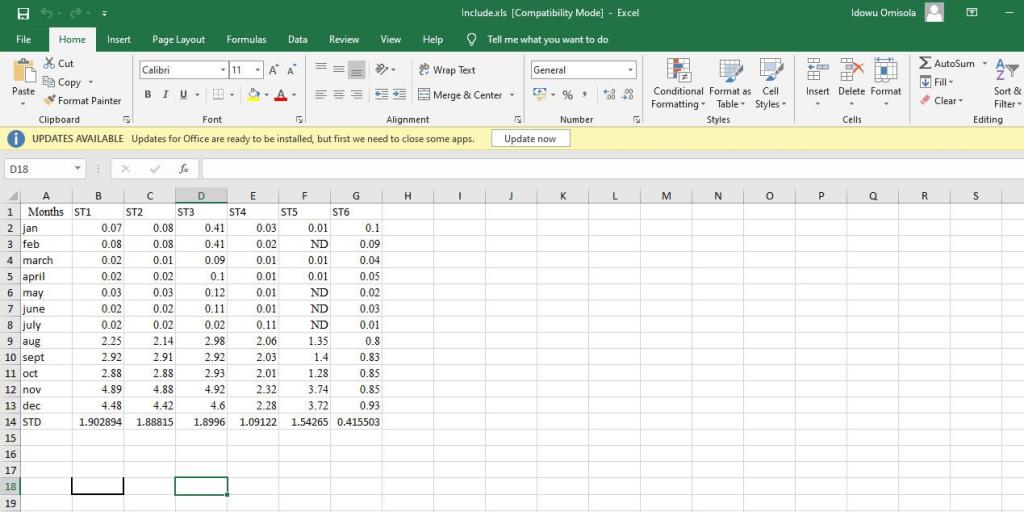
어떤 사람들은 Excel이 더 이상 사용되지 않게 된 후 다른 BI 도구에 버려질까 두려워합니다. 그것은 진실에 가깝지도 않습니다. Excel은 수요가 많고 BI가 존재하는 한 계속 그럴 것입니다.
1985년 Microsoft Excel이 출시된 이후로 이 도구는 모든 주요 Office 업데이트와 함께 계속 확장됩니다. 약간의 작업만 수행하면 Excel에서 거의 모든 작업을 수행할 수 있습니다.
기업이 BI 도구를 활용하기 전에 고려하는 주요 요소 중 하나는 해당 도구에 대한 전문가의 가용성입니다. 그리고 Excel은 BI만큼 오래되었기 때문에 많은 사람들이 Excel을 마스터했으며 모든 종류의 문제를 해결할 수 있습니다.
선택하기 쉬운 도구이기 때문에 Excel 커뮤니티는 방대합니다. 단순하고 친숙한 인터페이스로 인해 많은 회사에서 오늘날에도 여전히 Excel을 사용합니다. 또한 비교적 저렴한 도구입니다.
이 모든 것은 여러분이 배울 수 있는 대규모 Excel 커뮤니티를 의미합니다.
여러 소스에서 데이터 를 수집하고 , 뛰어난 시각화를 통해 놀라운 스토리를 만들고 , RDBMS 파워 피벗 기능 을 제공하는 Excel의 기능 은 Excel이 제공하는 용도 중 일부입니다.
그리고 Microsoft 365를 사용하면 Excel이 항상 업그레이드됩니다. 최근 업데이트에는 새로운 기능, 데이터 유형, 피벗 테이블 레이아웃, 차트 유형 등이 포함되었습니다.
Excel은 단기간에 고급 수준의 이해에 도달하기 쉽기 때문에 좋은 후보입니다. 그 기술은 거의 모든 곳에서 잘 사용될 것입니다.
Excel을 사용하는 방법에 대한 재미있는 예 를 보려면 흥미로운 역사적 음악 데이터를 찾는 방법을 확인하십시오 .
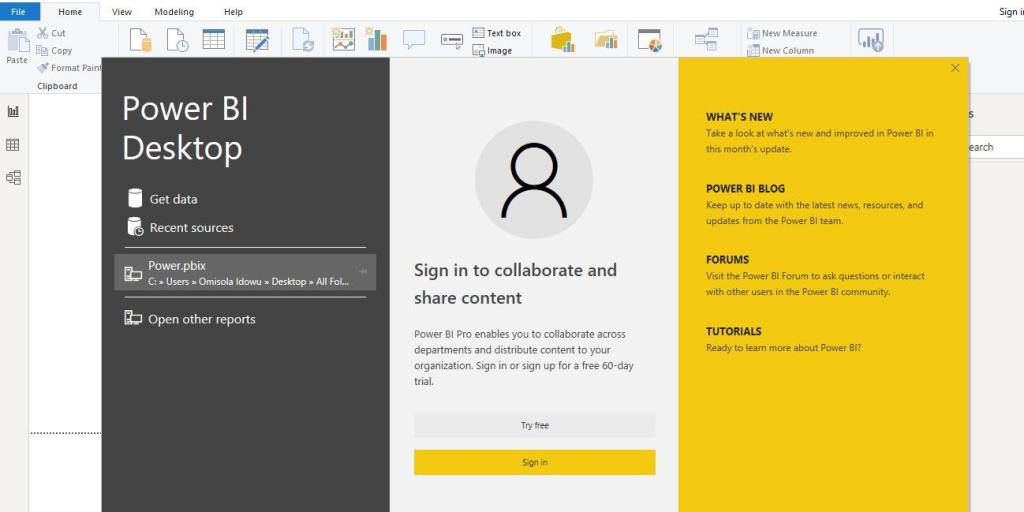
Microsoft Power BI는 2014년에 Microsoft에서 출시한 확장 가능한 BI 도구입니다. Power BI의 초기 릴리스는 Office 365에 Microsoft Excel 추가 기능으로 포함되어 2015년에 독립 BI 도구로 더 이상 사용되지 않고 출시되었습니다.
Power BI는 Power BI Desktop( Microsoft PowerBI Desktop Store 에서 다운로드 가능) 조합과 함께 클라우드 기반 서비스 를 사용하여 클라이언트에 서비스를 제공합니다. 그리고 새로운 도구임에도 불구하고 회사들 사이에서 그 인기는 엄청났습니다. 많은 회사에서 데이터 기반 솔루션을 위해 Power BI로 전환했습니다.
이러한 증가 추세의 주요 이유 중 하나는 Microsoft Power BI를 통해 통찰력을 생성하는 속도와 효율성입니다. 비즈니스 분석에서 도구를 훨씬 쉽게 사용할 수 있게 해주는 더 나은 자동화 및 기능이 함께 제공됩니다.
Power BI는 전방위 시각화를 통해 실시간으로 데이터를 모니터링할 수 있는 대시보드를 제공합니다. 또한 보고서를 쉽게 보고 공유할 수 있습니다. Power BI는 데스크톱 또는 SaaS 기반 클라우드 서비스를 통해 액세스할 수 있습니다.
Power BI를 배울 때 도구의 한두 가지 측면에 집중할 수 있습니다. 데이터 웨어하우징, 데이터 정렬 및 기능 엔지니어링과 같은 영역은 권위자가 될 수 있는 특정 주제 중 일부입니다.
그 외에도 자동화된 기계 학습은 데이터 흐름으로 데이터를 훈련하고 유효성을 검사하는 데 사용되는 Power BI의 또 다른 훌륭한 기능입니다.
매우 빠르게 배울 수 있는 Microsoft Power BI의 간단한 DAX 수식 외에도 상호 작용하기 쉬운 간단한 인터페이스가 있습니다. 그리고 학습 곡선은 매우 유연합니다.
데이터 분석에 능숙하다면 데이터 분석 분야에 취업할 가능성을 높여주는 도구입니다. 특히 경력을 분석으로 전환할 계획이라면 더욱 그렇습니다.
Microsoft에는 Dynamics 라는 데이터 분석 도구도 있습니다 .
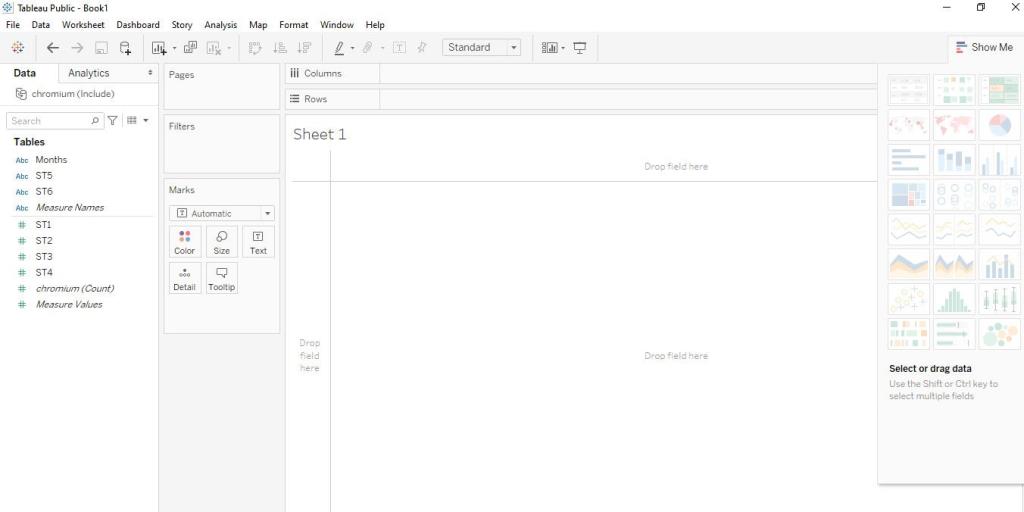
Tableau는 놀라운 데이터 시각화 기능으로 잘 알려져 있습니다. 이 도구는 2003년에 설립되었으며 2013년 첫 공식 출시 이후 많은 산업 분야에서 인기가 계속 높아졌습니다.
Tableau에는 Tableau Desktop, Tableau Public 및 Tableau Reader의 세 가지 주요 소프트웨어 옵션이 있습니다. 이 세 가지 옵션은 Tableau 학습 커리큘럼에 있습니다. 그러나 그들 사이에는 약간의 차이가 있습니다.
Tableau Public은 대시보드를 통해 실시간으로 시각화를 공유할 수 있는 오픈 소스 BI 도구입니다. CSV, Excel 파일, 텍스트 파일 및 Google 스프레드시트를 포함한 다양한 데이터 소스와 함께 작동합니다. Tableau Public 다운로드 사이트 에서 Tableau Public을 다운로드할 수 있습니다 .
그러나 Tableau Public의 오픈 소스 특성으로 인해 통합 문서를 로컬에 저장할 수 없습니다.
Tableau Desktop은 즉각적이고 쉽게 액세스할 수 있는 분석을 원하는 조직 또는 개인을 위한 구독 기반 BI 도구입니다. 통합 문서를 실행하고 로컬로 저장하면 결과를 쉽게 사용할 수 있습니다.
반면 Tableau Reader는 시각화 유틸리티가 아닙니다. 읽기 전용 모드에서 작업을 열 수 있는 다른 사람에게 시각화를 보낼 수 있는 읽기 전용 도구입니다.
비즈니스 인텔리전스의 지리 공간적 측면에서 전문가가 되고 싶다면 Tableau가 적합한 도구일 것입니다. 이 도구의 중요한 기능 중 하나는 지리 데이터의 고유한 표현입니다.
선택한 모든 Tableau 플랫폼에 대해 훨씬 간단한 방법으로 지도 및 차트에서 지리적 클러스터를 볼 수 있습니다. 또한 빅 데이터 분석에서 중요한 도구입니다.
Tableau의 단순성, 업계의 숙련된 Tableau 전문가의 필요성, 다양한 Tableau 문제를 해결할 수 있는 방대한 커뮤니티는 Tableau를 선택해야 하는 충분한 이유입니다.
통계 분석 도구는 학술 연구에서 더 가치가 있습니다. 그렇다고 해서 비즈니스 인텔리전스에서 덜 유용하지는 않습니다. 사용 사이에 약간의 겹침이 있습니다. 이러한 도구의 분류는 주로 인기도를 기반으로 합니다.
아래에서 학술 관련 연구 분석 도구를 살펴보겠습니다.
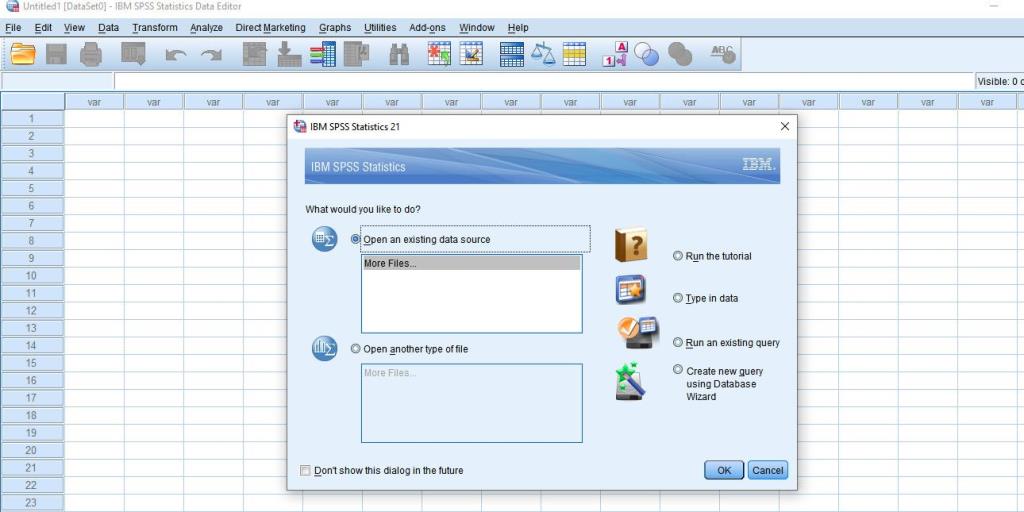
SPSS는 Statistical Package for Social Sciences의 약칭입니다. 첫 번째 버전은 1968년에 만들어졌으며 가장 오래된 통계 도구 중 하나입니다. 그러나 2009년 IBM에 인수되었습니다.
SPSS는 데이터 분석에 있어 어느 정도까지 도달할 수 있습니다. 그러나 적어도 현재로서는 학문 연구와 사회 과학에서 여전히 필수 불가결한 요소입니다. 그것은 사용하기 매우 쉬운 귀중한 통계 테스트 패키지입니다.
인터페이스가 간단하여 누구나 빠르게 마스터할 수 있습니다. 부지런하면 감독 없이도 배울 수 있습니다.
이 패키지는 데이터를 입력할 수 있는 변수 보기 , 입력을 보기 위한 데이터 보기 , 통계를 표시 하는 결과 시트의 세 가지 인터페이스에서 작동 합니다.
비즈니스 영역에서 SPSS 전문가를 위한 기회는 많지 않을 수 있지만 많은 비정부 조직(NGO)에는 해당 분야에 숙련된 인력이 필요합니다. 일부 산업에서는 여전히 실험 데이터 분석에도 사용합니다.
SPSS는 시각화에 적합하지 않습니다. 그러나 설문 조사 및 실험 데이터를 분석하려는 경우 SPSS가 적합할 수 있습니다.
Stata는 SPSS보다 조금 늦게 나왔습니다. 1985년 StataCorp에서 처음 출시되었습니다. 단순성을 우선시하는 통계 패키지입니다.
Stata는 SPSS와 거의 동일한 인터페이스를 가지고 있지만 통계 유형은 해당 앱과 완전히 다릅니다.
대부분의 NGO는 SPSS, Excel 및 Stata에 대한 지식을 겸비한 Stata 전문가 또는 분석가를 고용하는 것을 선호합니다. 따라서 이 도구를 사용하는 것은 시간을 잘 활용하는 것입니다.
Stata에는 고유한 구문이 있지만 메뉴 인터페이스와 대화 상자는 초보자에게 유용합니다. 도구는 사용하기 쉽고 상호 작용하기 쉽습니다. 하지만 구문을 완전히 숙달하면 도구에 더 능숙해집니다.
SPSS와 달리 이 도구는 실험 및 조사 데이터를 시각화하는 데 유용합니다. 이것이 NGO에서 널리 사용되는 이유 중 하나입니다.
이러한 데이터 분석 도구는 훌륭한 시작입니다. 그러나 데이터 분석을 더 빠르고 쉽게 만드는 도구를 배우는 것 이상으로 통계 과학 자체를 마스터하는 것이 필요합니다.
이러한 도구의 대부분은 여전히 원하는 것을 달성하는 방법을 알아야 합니다. 먼저 도구에서 각 명령과 메뉴의 중요성을 마스터하면 이를 수행할 수 있습니다.
Excel은 데이터를 투영하는 수단으로 다양한 그래프를 제공합니다. 각 그래프에는 고유한 특성이 있으므로 데이터가 올바른 그래프와 함께 표시될 때 더 의미가 있습니다.
집에서 일하거나 원격으로 공부하는 사람들이 증가하는 추세입니다. 그 결과 온라인 학습 플랫폼과 이들이 제공하는 과정이 크게 성장했습니다.
Excel 스프레드시트의 변경 내용을 추적하면 다른 사람들이 파일을 더 쉽게 업데이트하거나 검토할 수 있습니다. 또한 모든 변경 사항을 추적하려는 경우에도 유용합니다. 변경 내용 추적 명령은 Microsoft Excel 이전 버전의 검토 탭에서 쉽게 찾을 수 있습니다. 그러나 귀하와 귀하의 팀은 최신 버전에서 설정하기 어려울 수 있습니다.
Outlook 이메일을 PDF로 저장해야 하지만 어떻게 저장해야 하는지 잘 모르십니까? 생각만큼 명확하지 않지만 방법을 알면 여전히 쉽게 수행할 수 있습니다.
Google은 검색 엔진뿐만 아니라 직장 협업과 관련하여 상당한 발전을 이루었습니다. 이 회사에는 팀이 워크플로를 향상시키는 데 사용할 수 있는 여러 앱과 기능이 있으며, 그 중 많은 부분이 다른 앱과 쉽게 통합할 수 있습니다.
엑셀을 많이 사용하신다면 LOOKUP 기능을 많이 사용하셨을 것입니다. 익숙하지 않은 경우 LOOKUP 함수는 단일 행이나 열을 검색하여 다른 행이나 열에서 특정 값을 찾는 데 사용됩니다.
매일 수십억 개의 이메일이 송수신됩니다. 이메일을 올바른 방법으로 시작하면 메시지를 돋보이게 하고 이메일의 분위기를 좋게 만들 수 있습니다.
프리랜서는 이제 LinkedIn에서 작업 프로젝트를 찾을 수 있습니다. 인기 있는 전문 소셜 네트워크는 전문가에게 단순히 기술과 경험을 광고할 수 있는 도구를 제공하는 것 이상으로 플랫폼에서 일자리를 찾을 수 있는 기회를 제공하고 있습니다.
OneNote는 Windows 사용자를 위한 메모 작성 앱입니다. 새로운 업데이트를 통해 이제 기능이 풍부하고 인터페이스가 개선되었습니다. 그러나 오류가 없는 것은 아닙니다. 종종 앱에서 부적절한 동기화, 파일이 전혀 열리지 않거나 파일이 읽기 전용으로 열리는 것을 볼 수 있습니다.
수년 동안 Grammarly는 문법 편집기 시장을 지배해 왔습니다. 작가로서 얻을 수 있는 최고의 도구 중 하나입니다. 그러나 Microsoft는 기회를 찾아 Office 365 사용자를 위한 대안으로 Microsoft Editor를 출시했습니다.
계획에 너무 많은 프로젝트가 있는 경우 조직화하고 정보를 제공하는 것이 어려울 수 있습니다. 프로젝트 포트폴리오 관리 도구를 사용하면 각 프로젝트를 개별적으로 살펴보는 시간 소모적인 작업에서 벗어날 수 있습니다. 모든 중요한 기록을 한곳에 표시하여 수정 프로세스를 쉽게 만듭니다.
이 작업, 프로젝트 및 팀 관리 앱에는 생활에서 편리하게 적용할 수 있는 몇 가지 흥미로운 기능이 있습니다. 임시 개인 사용 사례는 ClickUp 구독에 가치를 더합니다. 주방 레시피부터 SNS 게시물까지, ClickUp은 다양한 공간에 적용할 수 있습니다.
점점 더 많은 사람들이 재택근무를 하고 있습니다. 처음에는 정말 멋지게 들립니다. 목욕 가운을 입고 일하고, 아이들과 더 많은 시간을 보내고, 자신의 시간을 지킬 수 있습니다. 하지만 단점도 있습니다.
시장에는 생산성을 높이는 데 도움이 되는 많은 앱이 있습니다. 일부는 무료이고 다른 일부는 유료입니다. 이 모든 것에도 불구하고, 당신은 그들로부터 많은 것을 얻지 못할 수도 있습니다. 일부는 너무 기술적이고 다른 일부는 너무 단순합니다.
나이를 몇 년으로 표시합니까? 간단해 보일 수 있지만, 자칫하면 당황할 수 있습니다. 마찬가지로, 생년월일로부터 정확한 나이를 알려면 훨씬 더 신중해야 합니다.
Asana에 대해 배워야 할 한 가지는 프로젝트를 사용하여 팀의 생산성을 높이는 방법입니다. Asana 프로젝트 관리를 사용하면 오래된 스프레드시트, 긴 이메일 스레드, 동일한 정보를 반복하는 긴 회의를 피할 수 있습니다.
비즈니스 세계는 21세기에 걸쳐 극적으로 변화했으며 이제 팀이 여러 위치에 분산되어 있는 것을 보는 것은 드문 일이 아닙니다. 또한 회사는 일반적으로 이동 중에 여러 프로젝트를 수행하므로 모든 것을 추적하기가 어렵습니다.
이메일 보관은 받은 편지함을 깔끔하게 유지하는 가장 좋은 방법 중 하나입니다. Outlook에서 이 작업을 수행하려는 경우 운이 좋습니다. 웹용 Outlook과 데스크톱용 Outlook을 사용하면 전자 메일을 쉽게 보관할 수 있습니다.
요즘에는 거의 모든 스마트 장치를 사용하여 파일과 eBook을 열고 읽을 수 있습니다. 그러나 eBook을 읽기에 이상적인 장치로서 Kindle 장치를 능가하는 것은 없습니다.
로고는 브랜드와 고객 간의 연결을 구축하는 데 도움이 되므로 관련성 있고 눈에 잘 띄어야 합니다. 창의성, 디자인 기술 및 능숙한 실행이 필요한 브랜드 전략의 중심이 되는 경우가 많습니다. 기업은 효과적인 로고를 위해 많은 비용을 지불할 준비가 되어 있습니다. 따라서 로고 디자인은 수익성 있는 프리랜서 공연 또는 부업 옵션이 되었습니다.
Excel은 데이터를 투영하는 수단으로 다양한 그래프를 제공합니다. 각 그래프에는 고유한 특성이 있으므로 데이터가 올바른 그래프와 함께 표시될 때 더 의미가 있습니다.
집에서 일하거나 원격으로 공부하는 사람들이 증가하는 추세입니다. 그 결과 온라인 학습 플랫폼과 이들이 제공하는 과정이 크게 성장했습니다.
Excel 스프레드시트의 변경 내용을 추적하면 다른 사람들이 파일을 더 쉽게 업데이트하거나 검토할 수 있습니다. 또한 모든 변경 사항을 추적하려는 경우에도 유용합니다. 변경 내용 추적 명령은 Microsoft Excel 이전 버전의 검토 탭에서 쉽게 찾을 수 있습니다. 그러나 귀하와 귀하의 팀은 최신 버전에서 설정하기 어려울 수 있습니다.
Outlook 이메일을 PDF로 저장해야 하지만 어떻게 저장해야 하는지 잘 모르십니까? 생각만큼 명확하지 않지만 방법을 알면 여전히 쉽게 수행할 수 있습니다.
Google은 검색 엔진뿐만 아니라 직장 협업과 관련하여 상당한 발전을 이루었습니다. 이 회사에는 팀이 워크플로를 향상시키는 데 사용할 수 있는 여러 앱과 기능이 있으며, 그 중 많은 부분이 다른 앱과 쉽게 통합할 수 있습니다.
엑셀을 많이 사용하신다면 LOOKUP 기능을 많이 사용하셨을 것입니다. 익숙하지 않은 경우 LOOKUP 함수는 단일 행이나 열을 검색하여 다른 행이나 열에서 특정 값을 찾는 데 사용됩니다.
매일 수십억 개의 이메일이 송수신됩니다. 이메일을 올바른 방법으로 시작하면 메시지를 돋보이게 하고 이메일의 분위기를 좋게 만들 수 있습니다.
프리랜서는 이제 LinkedIn에서 작업 프로젝트를 찾을 수 있습니다. 인기 있는 전문 소셜 네트워크는 전문가에게 단순히 기술과 경험을 광고할 수 있는 도구를 제공하는 것 이상으로 플랫폼에서 일자리를 찾을 수 있는 기회를 제공하고 있습니다.
수년 동안 Grammarly는 문법 편집기 시장을 지배해 왔습니다. 작가로서 얻을 수 있는 최고의 도구 중 하나입니다. 그러나 Microsoft는 기회를 찾아 Office 365 사용자를 위한 대안으로 Microsoft Editor를 출시했습니다.
계획에 너무 많은 프로젝트가 있는 경우 조직화하고 정보를 제공하는 것이 어려울 수 있습니다. 프로젝트 포트폴리오 관리 도구를 사용하면 각 프로젝트를 개별적으로 살펴보는 시간 소모적인 작업에서 벗어날 수 있습니다. 모든 중요한 기록을 한곳에 표시하여 수정 프로세스를 쉽게 만듭니다.


















